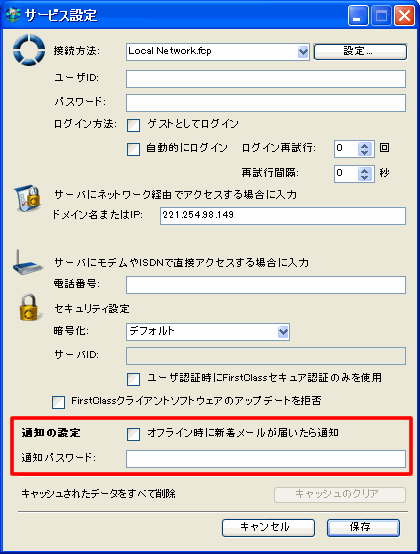| |
|
通知の有効化
通知は、設定ファイルで有効にします。複数の設定ファイルを使用する場合は、一部の設定ファイルだけで通知を有効にすることができます。これにより通知の動作をカスタマイズできます。例えば、特定のサーバに届いた新着メール、または特定のユーザIDに届いた新着メールだけが通知されるように設定できます。
通知を有効にするには、以下の操作を行ってください。
1 [ツール]>[接続]を選択します。
2 通知を有効にする設定ファイルが[接続先]に表示されていることを確認します。
3 [設定]をクリックします。
4 [オフライン時に新着メールが届いたら通知]を選択します。
5 この設定ファイルにパスワードを保存していない場合は、[通知パスワード]にこの接続のパスワードを入力してください。
通知ポップアップでの操作
新しいメッセージの通知は、通知ポップアップで表示されます。ただし、FirstClassクライアントまたはサーバの再起動直後は通知されません。このポップアップには、以下のボタンがあります。
| ||||||||||